Neues Projekt anlegen
In diesem Arbeitsschritt legen Sie ein neues Projekt an. Dabei wählen Sie auch den Typ des ersten Dokuments für dieses Projekt aus.
Nach dem Start des Programms stellt sich das Programmfenster in etwa wie folgt dar.
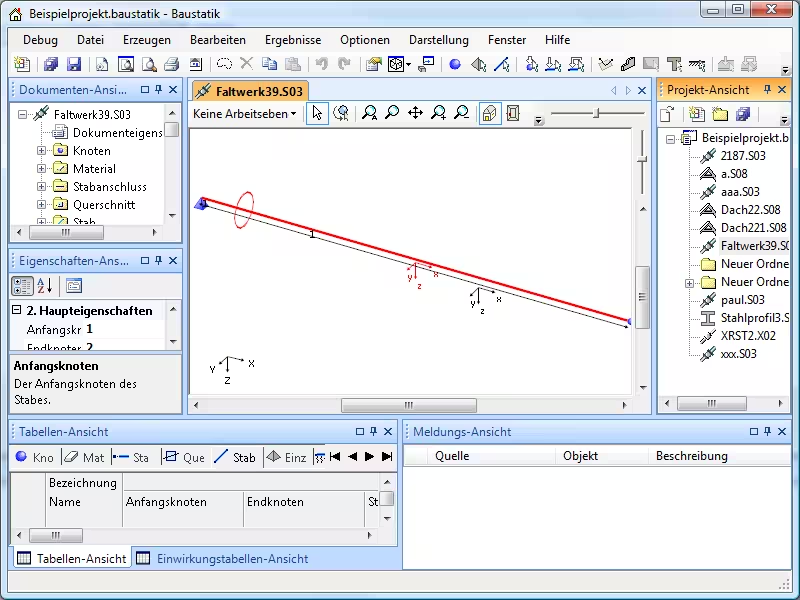
In Abhängigkeit davon, was Sie zuvor bereits mit dem Programm getan haben, kann bereits ein Projekt geladen sein. In der Beispielabbildung ist das der Fall: Hier ist ein Projekt mit dem Namen "Beispielprojekt" geladen. Außerdem kann - ebenfalls wie in der Abbildung - bereits ein Dokument geladen sein.
Die verwendeten Farben, Schriftarten und anderen optische Details sind von Ihrer Windows-Version abhängig. In den Abbildungen im Tutorial sehen Sie Windows Vista Ultimate.
Nun wird ein neues Projekt angelegt. Klicken Sie dazu auf den Befehl Datei → Neu → Neues Projekt. Daraufhin öffnet sich die Dialogbox "Projektdatei anlegen".
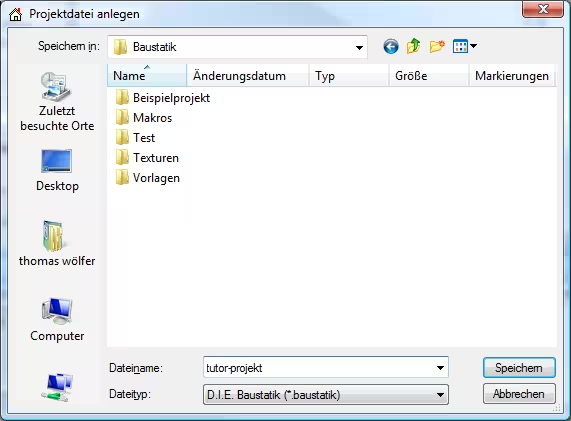
Zum Anlegen der Projektdatei wählen Sie im oberen Bereich des Dialoges zunächst einen beliebigen Ordner aus. In diesem Ordner wird das Projekt angelegt. Dort sammeln sich im Laufe der Zeit auch alle von Ihnen im Projekt angelegten Dokumente an. Im unteren Bereich des Dialoge geben Sie im Feld "Dateiname" den Namen an, den die Projektdatei erhalten soll. In der Abbildung ist das der Namen "Tutor-projekt". Danach klicken Sie auf "OK". Das Programm legt dann die (zunächst leere) Projektdatei an.
Daraufhin öffnet sich automatisch der Dialog "Neues Dokument anlegen".
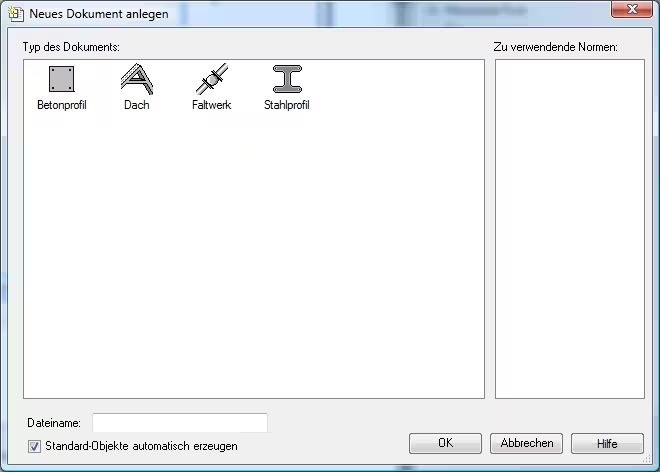
Mit diesem Dialog legen Sie mehrere Eigenschaften des neu anzulegenden Dokuments fest:
Geben Sie nun einen Dateinamen an, zum Beispiel "Tutor".
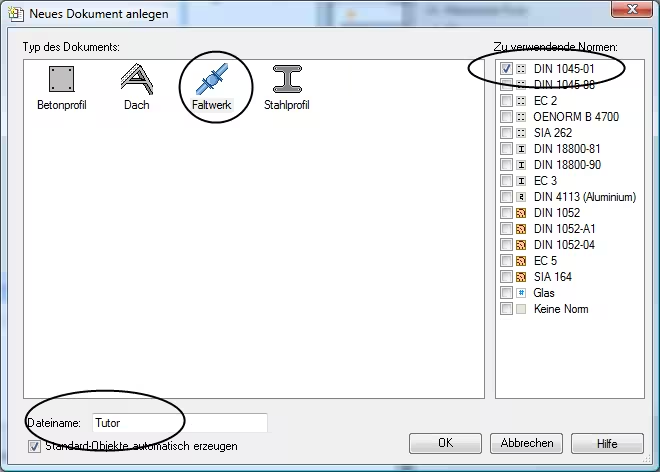
Klicken Sie auf "OK". Die Dialogbox wird geschlossen und das soeben angelegte Projekt sowie die Testdatei werden geladen. Im nächsten Arbeitsschritt beginnen Sie damit, ein statisches System einzugeben.
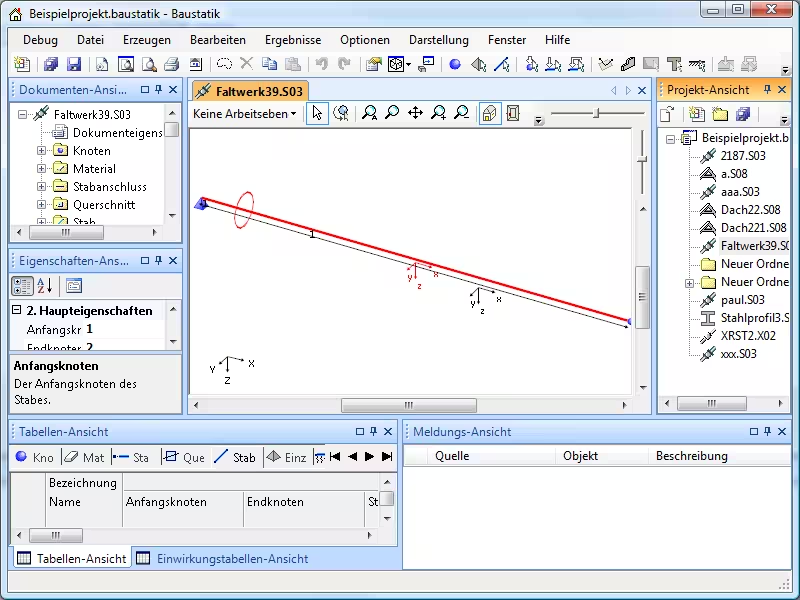
In Abhängigkeit davon, was Sie zuvor bereits mit dem Programm getan haben, kann bereits ein Projekt geladen sein. In der Beispielabbildung ist das der Fall: Hier ist ein Projekt mit dem Namen "Beispielprojekt" geladen. Außerdem kann - ebenfalls wie in der Abbildung - bereits ein Dokument geladen sein.
Die verwendeten Farben, Schriftarten und anderen optische Details sind von Ihrer Windows-Version abhängig. In den Abbildungen im Tutorial sehen Sie Windows Vista Ultimate.
Nun wird ein neues Projekt angelegt. Klicken Sie dazu auf den Befehl Datei → Neu → Neues Projekt. Daraufhin öffnet sich die Dialogbox "Projektdatei anlegen".
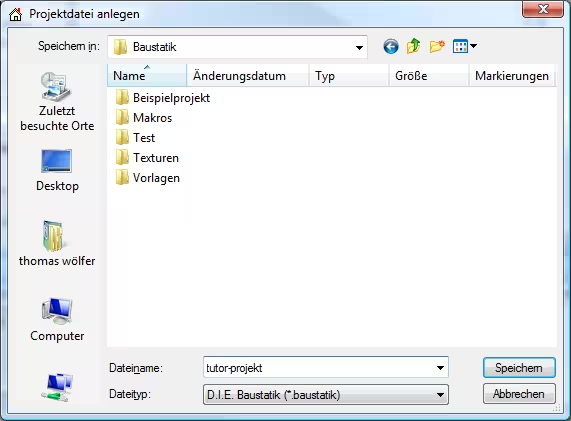
Zum Anlegen der Projektdatei wählen Sie im oberen Bereich des Dialoges zunächst einen beliebigen Ordner aus. In diesem Ordner wird das Projekt angelegt. Dort sammeln sich im Laufe der Zeit auch alle von Ihnen im Projekt angelegten Dokumente an. Im unteren Bereich des Dialoge geben Sie im Feld "Dateiname" den Namen an, den die Projektdatei erhalten soll. In der Abbildung ist das der Namen "Tutor-projekt". Danach klicken Sie auf "OK". Das Programm legt dann die (zunächst leere) Projektdatei an.
Daraufhin öffnet sich automatisch der Dialog "Neues Dokument anlegen".
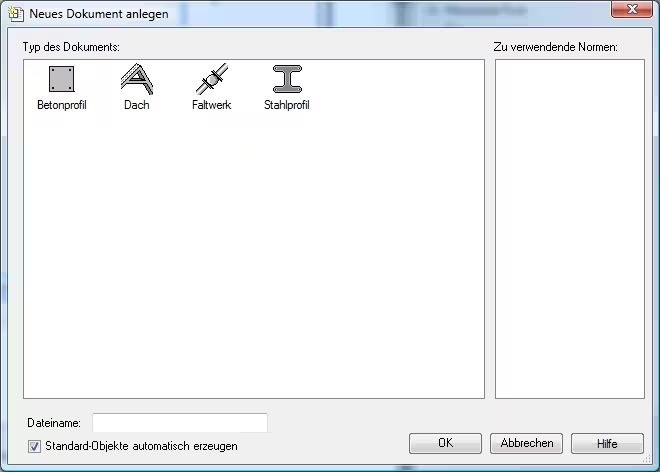
Mit diesem Dialog legen Sie mehrere Eigenschaften des neu anzulegenden Dokuments fest:
- Den Typ des Dokuments
- Die für das Dokument zu verwendende Norm(en)
- Den Namen des Dokuments
Geben Sie nun einen Dateinamen an, zum Beispiel "Tutor".
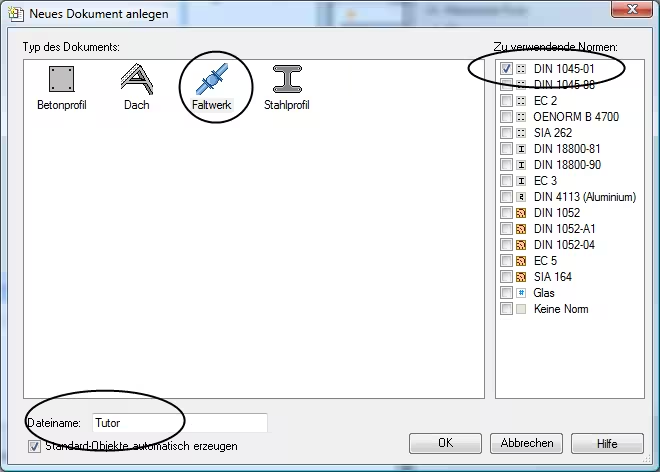
Klicken Sie auf "OK". Die Dialogbox wird geschlossen und das soeben angelegte Projekt sowie die Testdatei werden geladen. Im nächsten Arbeitsschritt beginnen Sie damit, ein statisches System einzugeben.
